- O erro maior exigido da versão do Flash é um problema comum causado pela incompatibilidade de aplicativos.
- Primeiro, você deve pensar em mudar seu navegador para um mais confiável.
- O Flash está ativado em seu navegador? Verifique isso usando nossas indicações.
- Você também deve verificar se o site tem permissão para executar o Flash. Além disso, limpe o cache do navegador.

Este software manterá seus drivers ativos e funcionando, protegendo-o contra erros comuns de computador e falhas de hardware. Verifique todos os seus drivers agora em 3 etapas fáceis:
- Baixar DriverFix (arquivo de download verificado).
- Clique Inicia escaneamento para encontrar todos os drivers problemáticos.
- Clique Atualizar drivers para obter novas versões e evitar mau funcionamento do sistema.
- DriverFix foi baixado por 0 leitores este mês.
A instalação do Adobe Flash Player não é mais necessária. Todos os navegadores vêm com o Flash Player integrado fornecido pela Adobe. No entanto, parece que esta não é uma regra prática para alguns.
Você também precisa saber que, como o Adobe Flash chegou ao fim em 31 de dezembro de 2020, há menos navegadores que suportam Flash por dia. Verificar este artigo abrangente para descobrir quais navegadores ainda oferecem suporte a Flash.
Ou seja, alguns usuários tiveram problemas ao tentar reproduzir vídeos ou acessar qualquer conteúdo relacionado a flash. Eles foram recebidos com o É necessária a versão 10.1 ou superior do Flash erro.
Decidimos lançar alguma luz sobre esse problema e fornecer a você as possíveis soluções a seguir.
Como posso corrigir o Flash versão 10.1 ou superior necessário?
- Use o navegador Opera
- Certifique-se de que o flash player embutido esteja habilitado
- Confirme que thO site tem permissão para usar conteúdo em flash
- Limpar cache do navegador
- Reinstale o navegador
1. Use o navegador Opera

Por que se preocupar com atualizações e verificações quando você pode começar a usar um navegador com suporte nativo para Flash? Estamos falando do Opera, um navegador leve e rápido que pode ser executado em seus aplicativos Flash como uma faca na manteiga.
Mas isso não é tudo. O Opera tem muitos recursos úteis, como um bloqueador de anúncios, botões de mídia social integrados para WhatsApp, Facebook e Instagram, integração com smartphone e muito mais.
O Opera ainda vem com um integrado gratuito, ilimitado VPN serviço que protegerá sua privacidade até mesmo de seu ISP.

Ópera
O Opera oferece suporte nativo ao Flash, por isso é o melhor navegador possível para desfrutar do seu conteúdo. E é grátis!
2. Certifique-se de que o Flash Player embutido está habilitado

Instalar Flash players adicionais em um navegador contemporâneo não é uma necessidade por muito tempo. Especialmente se você estiver apenas reproduzindo vídeos e ficando longe das relíquias dos jogos em flash no navegador.
Agora, devemos também enfatizar a importância de não instalar reprodutores de flash de terceiros de fontes desconhecidas que ocasionalmente aparecerão em seu caminho. Eles trazem muitos riscos de segurança e, portanto, não são bem-vindos em seu sistema.
O Flash Player vem pré-instalado em todos os principais navegadores e tudo que você precisa fazer é confirmar que está ativado. Embora o Mozilla funcione sem um flash player desde o início, você pode instalá-lo a partir do website oficial.
Não se esqueça de fechar o navegador antes. Veja como verificar isso no Chrome e no Edge:
Google Chrome
- Abrir cromada.
- Clique no menu de 3 pontos e abra Definições.
- Procurar Instantâneo e aberto Definições de conteudo.
- Escolha Flash e confirme o Pergunte primeiro opção é ativado.

Microsoft borda
- Abrir Borda.
- Clique no menu de 3 pontos e abra Definições.
- Escolher Avançado.
- Ligue o Use Adobe Flash Player opção.

3. Confirme se o site tem permissão para usar conteúdo em Flash

Antigamente, apenas um número escasso de navegadores alternativos era voltado para segurança / privacidade.
Hoje em dia, até o Google Chrome bloqueará muito conteúdo de vários sites intrusivos de terceiros, e o Firefox Quantum reformulado parece ter tudo a ver com isso.
Portanto, dependendo da sua configuração, o conteúdo flash (incluindo vídeos), pode ser bloqueado.
Se isso aconteceu, você pode usar nosso excelente guia para desbloquear conteúdo Adobe Flash no Edge, Goole Chrome e Firefox.
Além disso, as extensões mais populares são bloqueadores de anúncios e rastreadores e podem impedir o carregamento de todos os tipos de conteúdo de página da web.
Assim, a desativação temporária (ou lista de permissões) um site de terceiros para reproduzir vídeos não é uma má ideia.
Além disso, você pode tentar desativar os aplicativos de segurança da web, pois eles também podem bloqueá-los e causar o É necessária a versão 10.1 ou superior do Flash erro.
Para confirmar que um determinado site tem permissão para reproduzir flash, navegue até o site onde ocorreu o erro, clique no ícone do cadeado no Barra de endereço e aberto Configurações do site. Então clique em Permitir Flash e tente novamente.
3. Limpar cache do navegador
Google Chrome e Mozilla Firefox
- AperteShift + Ctrl + Delete para abrir o Limpar dados de navegação cardápio.
- Selecione Tempo todo como o intervalo de tempo.
- Foco na exclusão Biscoitos, Imagens e arquivos armazenados em cachee outros dados do site.
- Clique no Apagar os dadosbotão.

Microsoft borda
- AbrirBorda.
- AperteCtrl + Shift + Delete.
-
Marque todas as caixas e clique em Claro.

O cache acumulado pode causar todos os tipos de problemas. Embora geralmente funcione a seu favor, armazenando sites em cache e acelerando a velocidade de carregamento, ele deve ser limpo de vez em quando.
Especialmente porque os sites mudam com o tempo e a versão atual pode não corresponder adequadamente à versão em cache que seu navegador armazenou.
Limpar o cache é simples, mas recomendamos que você evite limpar as senhas e credenciais salvas se não tiver certeza.
4. Reinstale o navegador
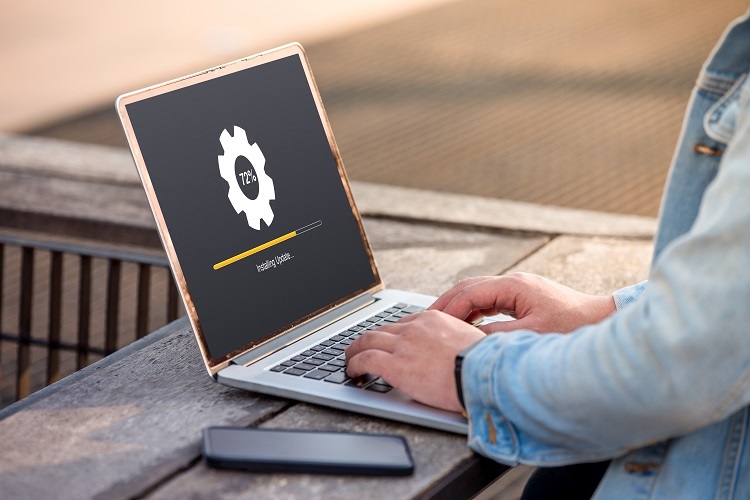
Finalmente, se nenhuma dessas etapas ajudou, sugerimos desinstalar o navegador e excluir todos os dados armazenados do armazenamento local.
Depois disso, você pode instalá-lo com segurança novamente e, com sorte, evitar mais problemas com o É necessária a versão 10.1 ou superior do Flash erro. Você também pode tentar um navegador alternativo, pois até mesmo algumas versões estáveis apresentam problemas.
Até que eles os resolvam ou para aquela tarefa específica, você pode mudar para o Firefox do Chrome, ou até mesmo dar uma chance ao Edge. Pode valer a pena.
Dito isso, podemos concluir este artigo. Caso você tenha perguntas, sugestões ou explicações adicionais, sinta-se à vontade para compartilhá-las com outros leitores na seção de comentários abaixo.
